For kort tid siden udgav udviklingen en lille ny opdatering til systemet, som gør at du kan slette alle dine aftaler på en given dag med et enkelt klik. Det er en super smart tilføjelse til systemet, og det betyder at der nu er tre forskellige måder, hvorpå du kan aflyse aftaler i systemet!
Derfor tænker jeg, at det kunne være smart at få et overblik over de forskellige metoder, med hvilke du kan aflyse dine aftaler i din kalender. Derfor vil dette blogindlæg være en oversigt over de tre metoder, du kan bruge i aflysningen af aftalen, og hvorfor de hver især er smarte 😀
1. Slet aftalen fra kalenderen
- Den mest simple måde, du kan aflyse en aftale er nok bare at slette aftalen fra kalenderen.
- Det gør du ved at klikke på aftalen i kalenderen, og så vælge ‘Rediger aftale’. Her vælger du ‘Slet’.
- Du kan her vælge, om du vil sende en besked til klienten om aflysningen.
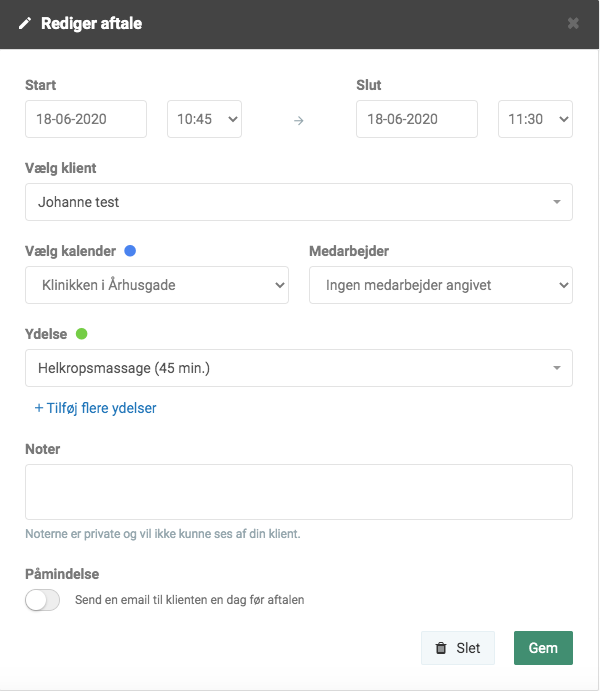
2. Marker aftalen som ‘Annulleret’
- Hvis du har aktiveret appen ‘Aftalestatus‘, hvilket du kan gøre under Apps-menuen, så kan du vælge at markere en aftale som ‘Annulleret’.
- Det gør du ved at trykke på aftalen i kalenderen, og vælge ‘Skift aftalestatus’.
- Her vælger du ‘Annulleret’ som aftalestatus, og du vil få mulighed for at vælge, om der skal sendes en besked ud til klienten om aflysningen.
- Til forskel fra, når du sletter aftalen i kalenderen, vil du stadig kunne se din aftale i kalenderen. Den vil være usynlig, men hvis du trykker på ‘Vis annulleret aftale’ øverst på dagen i kalenderen, vil du kunne se den annullerede aftale igen.
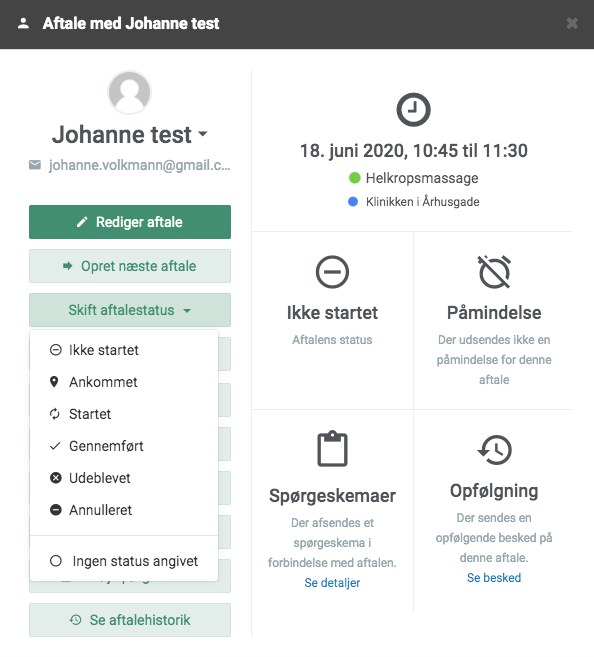
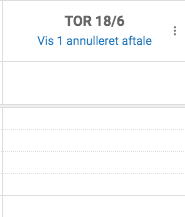
3. Aflys alle aftaler på dagen
- Hvis du klikker på de tre prikker øverst i kalenderen på en dag, hvor du har en eller flere aftaler, har du mulighed for at vælge ‘Aflys aftaler’.
- Herinde får du muligheden for at vælge hvilke aftaler, du vil aflyse på den valgte dag, eller aflyse dem alle på én gang. Du kan både vælge det tidsrum, alle aftaler skal aflyses indenfor, eller bare krydse aftaler af, og på denne måde vælge, hvilke skal aflyses.
- Hvis du har aktiveret ‘Aftalestatus’-appen kan du også få lov til at vælge, om dine aftaler skal slettes helt fra kalenderen, eller om de bare skal markeres som annulleret, så de stadig kan findes frem i kalenderen.
- Du kan også vælge, at der skal lukkes for online booking på de tidspunkter, hvor du aflyser aftalerne, og om dine klienter skal modtage en email om aflysningen.
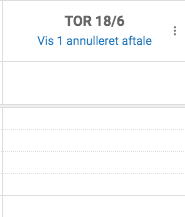
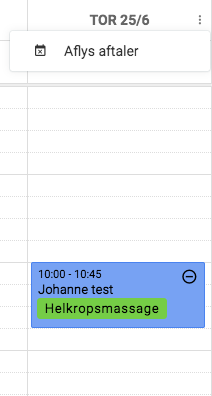
Hvis du har nogle spørgsmål til, hvordan du aflyser aftaler i systemet, eller andet, må du endelig skrive til os på [email protected]. Vi glæder os til at hjælpe dig! 😀

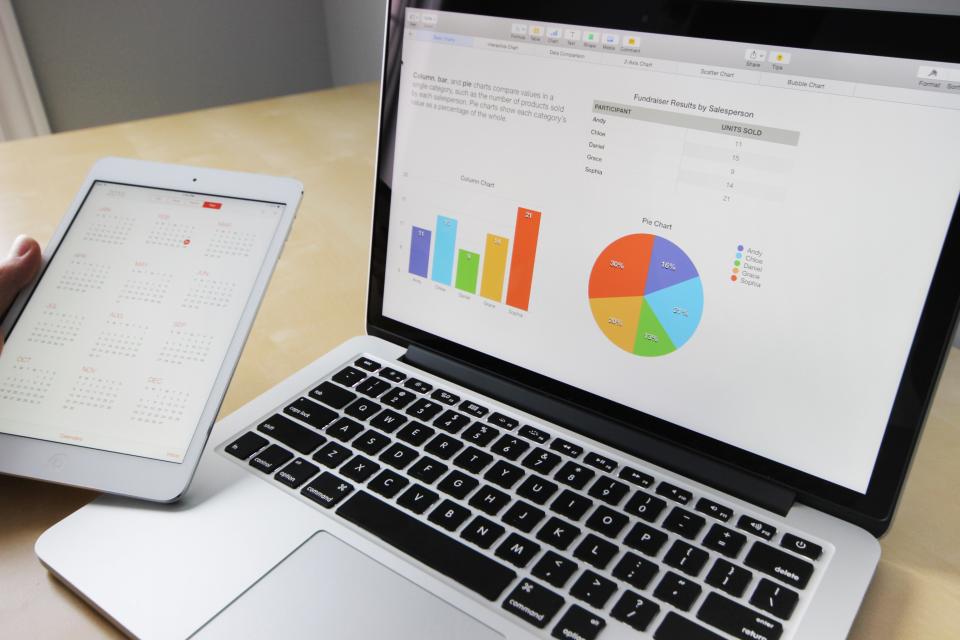 alt Få et godt overblik over din klinik!
alt Få et godt overblik over din klinik! alt Kvinde skriver på en blok
alt Kvinde skriver på en blok alt Prag Skyline.
alt Prag Skyline.